„Android“ yra populiariausia išmaniųjų telefonų OS, turinti maždaug 85% nešiojamųjų įrenginių rinkos. Dėl atviro kodo verslo pobūdžio ir daugybės pritaikomų funkcijų. Būdamas elektroniniu įrenginiu, „Android“ gali susidurti su keletu techninių kliūčių. Ir viena iš dažniausiai pasitaikančių problemų yra prijungtas „Android Hotspot“, bet nėra prieigos prie interneto . Jūs taip pat galite pasakyti: kodėl mano viešosios interneto prieigos taškas sako prijungtas, bet neturi interneto .
Šiame straipsnyje mes sužinosime, kaip galite išspręsti šią erzinančią problemą dėl mobiliojo interneto prieigos taško, prijungto, bet nėra interneto „Android“.
Bendra problema, apie kurią mes čia kalbame, yra ta, kad jūsų įrenginys yra prijungtas prie interneto duomenų ir veikia. Bet kai bendrinate kaip „Hotspot“, „Wi-Fi“ prijungtas įrenginys perspėja, kad nėra interneto prieigos, taip pat rodo šauktuką. Ši problema gali kilti įvairiems įrenginiams, tokiems kaip „Samsung“, „Motorola“, „OnePlus“, „Pixel Phones“ ir net „iPhone“.
Ta pati „Android“ viešosios interneto prieigos taško problema yra ta, kad prisijungus prie kitų įrenginių rodoma ribota prieiga arba nėra prieigos prie interneto.
Čia yra keletas „Android“ viešosios interneto prieigos taško ištaisymo būdų, rodančių ribotą prieigą, kai prisijungiate prie kitų įrenginių, pvz., Kito „Android“ telefono, „Windows PC“, „Macbook“ ir kt., Naudodami „WiFi Hotspot“.
Ištaisyti ribotos arba neveikiančios interneto prieigos problemą
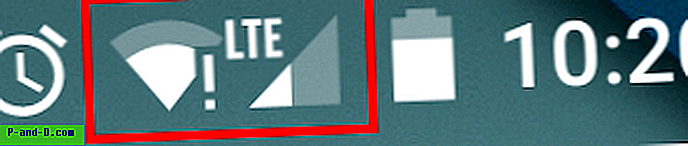
Iš esmės yra keletas būdų, kaip pašalinti šią problemą, ir jums gali tekti sekti žemiau pateiktą sprendimą vienas po kito.
Tik tuo atveju, jei dirbate vieną iš šių darbų, galite nustoti sekti paskesnį.
Pastaba: įsitikinkite, kad jūsų mobiliojo ryšio duomenys yra įgalinti, kad galėtumėte prisijungti prie tinklo. Aš žinau, kad tai labai paprasta, tačiau kartais aš asmeniškai pamirštu apie šį pagrindinį patikrinimą.
1 sprendimas: Įjunkite ir išjunkite lėktuvo režimą
Tai yra vienas iš tinkamiausių ir veikiančių sprendimų daugumai vartotojų. Viskas, ko jums reikia - įjungti lėktuvo režimą, kol nebeliks signalų, ir jį išjungti.
Lėktuvo režime tiesiog iš naujo nustatykite tinklo adapterį, kuris priima mobiliuosius signalus. Įjungus ir išjungus veiksmą, greitai bus paleistas adapteris, kad mobilieji duomenys veiktų.
Čia pateikiami lėktuvo režimo veiksmai:
- Ištraukite pranešimų stalčių
- Lėktuvo piktogramos paieška
- Norėdami suaktyvinti lėktuvo režimą, bakstelėkite piktogramą ir palaukite, kol nematysite jokių mobiliųjų signalų

- Dabar bakstelėkite tą pačią lėktuvo režimo piktogramą, kad išjungtumėte neprisijungus režimą
Kaip jau minėjau, šis pirmasis sprendimas padės išspręsti problemą, susijusią su interneto prieigos taško ryšiu.
2 sprendimas: išvalykite sistemos talpyklą
Jei išvalysite „Hotspot“ teikiančio įrenginio sistemos talpyklą, ištrinsite visus „Wi-Fi“ talpyklos duomenis ir išspręsite „Hotspot - Wi-Fi“ problemą.
Paleiskite iš naujo įrenginio atkūrimo režimu ir iš ten išvalykite talpyklą. Įvairių įrenginių perkraukimo atkūrimo režimu veiksmai skiriasi. Taigi, atlikite „Google“ paiešką, kad patektumėte į savo įrenginio atkūrimo režimą.
Apskritai, atkūrimo režimo įkrovos veiksmai yra šie:
- Išjunkite įrenginį
- Dabar vienu metu paspauskite maitinimo mygtuką + garsumo mažinimo mygtuką
- Telefonas bus paleistas iš naujo atkūrimo režimo lange
- Dabar ieškokite parinkties „ Wipe Cache“
- Pasirinkite parinktį ir nuvalykite įrenginio talpyklą
- Šį kartą paprastai paleiskite įrenginį naudodami maitinimo mygtuką
- Ir klausimas turėtų būti išspręstas
Jei problema dar neišspręsta, atlikite kitą sprendimą.
3 sprendimas: Pasirinkite Static IP Address
Paprastai mobiliųjų duomenų IP adresas yra dinamiškas, jis keičiasi kiekvieną kartą, kai jį įjungiate. Taigi nustatę statinį IP adresą kažkada turėtumėte išspręsti ryšio problemą.
Bet dažniausiai dėl statinio IP taip pat gali kilti interneto ryšio problemų. Tiesiog išbandykite šį sprendimą ir sugrąžinkite pakeitimus, jei jis neveikia.
Pateikite šiuos veiksmus, kaip nustatyti statinį IP adresą „Android“ mobiliajame telefone:
- Atidarykite „ Wi-Fi“ ryšį
- Čia ieškokite norimo „Android Hotspot“ tinklo
- Ilgai paspauskite „Wi-Fi“ tinkle ir ieškokite parinkties „ Advanced Settings“ .
- Šią parinktį taip pat galite rasti skiltyje Modifikuoti tinklą arba tiesiog spustelėję tinklą
- Čia pakeiskite IP nustatymą iš DHCP į Static
- Dabar priskirkite IP adresą 192.168.1. *** (Įveskite bet kurį numerį nuo 1 iki 225 ***
- Visa kita palikite neliečiamą
- Išsaugokite pakeitimus ir pastebėsite, kad jūsų „WiFi“ ryšys yra prijungtas prie interneto
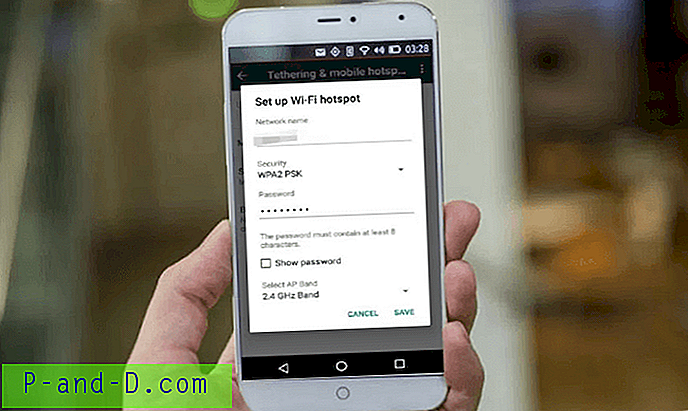
Kaip jau minėjau, galite prarasti ryšį pačiame „Android“ mobiliesiems. Jei susidursite, grįžkite prie dinaminio IP pakeitimų ir pereikite prie kito sprendimo.
4 sprendimas: ištrinkite pasenusius failus
Kiekvieną kartą prisijungiant prie „WiFi“ ryšio sukuriamas žurnalo failas, kuriame yra tokie duomenys kaip naudojimas ir netgi slaptažodis. Panaikinti pasenusius failus, kuriuose yra senas autentifikavimo slaptažodis, taip pat turėtų padėti išspręsti problemą.
Pastaba: Šis sprendimas veikia tik su įsišaknijusiu įrenginiu, nes jam reikalinga šakninė prieiga prie prieigos sistemos failo.
Štai „Android System“ failų ištrynimo naudojant „ES File Explorer“ veiksmus:
- Atsisiųskite ir įdiekite „ FX File Explorer“ į savo įrenginį
- Suteikite root teises, kai to prašoma
- Eikite į „ Root explorer“ iš meniu
- Eikite į / data / misc / dhcp /
- Ištrinkite visus aplanke esančius failus
- Perkraukite įrenginį
Paleidę iš naujo, tiesiog iš naujo sukonfigūruokite „Wi-Fi“ viešosios interneto prieigos taško pavadinimą ir naują kodą. Šį kartą problema turėtų būti išspręsta, o bet kuris išorinis įrenginys turėtų būti sėkmingai prijungtas prie „Android“ viešosios interneto prieigos taško.
Išvada:
Tai buvo pora sprendimų, kaip ištaisyti „Android“ viešosios interneto prieigos tašką be interneto prieigos. Prašome atsisakyti žemiau esančio komentaro, jei pavyks išspręsti prijungtą prie viešosios interneto prieigos taško, bet neiškilo interneto problemų arba radote kitokį veikiantį sprendimą, kuris bus naudingas ir kitiems.
Skaityta premija : sužinokite, kaip įjungti tamsųjį režimą „Android“ skirtose „Google“ programose mobiliesiems.



![Atsisiųskite „Inshot Editor Pro Premium Unlocked“ [Nėra vandens ženklo]](http://p-and-d.com/img/download-inshot-editor-pro-premium-unlocked-6757340.png)


